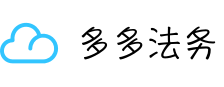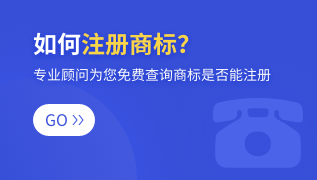联通标志看起来复杂,其实操作起来并不复杂,轻松几步就能做出来,一起来操作一下吧。
步骤阅读前期准备:
- CDR软件
方法/步骤
- 1
打开CDR软件,新建一个文件画板,我用的是CDR X4版本,其他版本操作方法也是一样。
步骤阅读 - 2
选择“图纸工具D”,绘制4行4列,宽高等比大小的矩形。如下图
步骤阅读 - 3
取消群组“Ctrl+U”,参考下图效果,删除对应区域图形。
步骤阅读 - 4
将“左上角”与“右下角”形状分别设置为圆角效果,圆角大小100%。效果如下图
步骤阅读 - 5
设置上下两个形状的圆角,大小100%。效果如下图
步骤阅读步骤阅读 - 6
用相同方法设置左右两边的圆角效果。
步骤阅读 - 7
将轮廓描边加粗,我用的大小是20毫米“将轮廓转换为对象”快捷键Ctrl+Shift+Q。
步骤阅读 - 8
对所有图形执行“焊接”操作(即将所有形状合并为一个形状,方便后面的操作运行)。
步骤阅读 - 9
参考下图效果,绘制如下分割图形(每个小形状的大小必须相同)。
步骤阅读 - 10
执行“移除前面对象”操作,如下图。
步骤阅读步骤阅读 - 11
最后对图形旋转45度,填充红色即可完成。
步骤阅读END
注意事项
- 如果对您有帮助,请为我投票加关注,感谢朋友们的支持与鼓励。